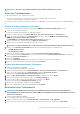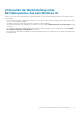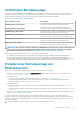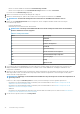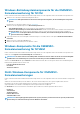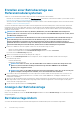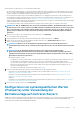Users Guide
1. Wählen Sie die Vorlage aus, die Sie bearbeiten möchten, und klicken Sie auf Bearbeiten.
Die Seite Betriebsvorlage wird angezeigt.
2. (Optional) Bearbeiten Sie den Namen und die Beschreibung für die Vorlage, und klicken Sie auf Weiter.
3. Klicken Sie auf eine Komponente, um die verfügbaren Attribute und ihre Werte in Gerätekomponenten anzuzeigen.
4. Erweitern Sie die Attributgruppe. Wenn der Wert des Attributs ein Poolwert ist, wird das Attribut als systemspezifisches Attribut
identifiziert.
5. Die Eingabe zu diesen systemspezifischen Attributen kann für mehrere Server über eine .CSV-Datei durch Pool-Attribute
exportieren während der Bereitstellung der Betriebsvorlage erfolgen, siehe Bereitstellung von Betriebsvorlagen auf Servern.
6. Wenn Sie diese systemspezifischen Attribute nicht anwenden möchten, identifizieren Sie diese Attribute (wie in Schritt 3 beschrieben)
und heben Sie die Auswahl auf, während Sie die Betriebsvorlage bearbeiten.
Betriebsvorlage löschen
Führen Sie zum Löschen einer Betriebsvorlage die folgenden Schritte durch:
Stellen Sie vor dem Löschen einer Betriebsvorlage Folgendes sicher:
• Die ausgewählte Betriebsvorlage ist keinem Server oder modularem System zugewiesen. Wenn sie einem Gerät zugewiesen ist, heben
Sie die Zuweisung der Vorlage auf und löschen Sie die Vorlage.
• Es werden keine Jobs ausgeführt, die der Betriebsvorlage zugeordnet sind.
• Sie haben keine vordefinierte Betriebsvorlage ausgewählt, da Sie keine vordefinierte Vorlage löschen können.
• Die Schritte zum Löschen eines beliebigen Typs von Betriebsvorlage sind identisch.
Wählen Sie die Vorlage aus, das Sie löschen möchten, und klicken Sie auf Löschen. Um zu bestätigen, klicken Sie auf Ja.
Zuweisen von Betriebsvorlage und Ausführen der
Kompatibilitätsprüfung von Betriebsvorlage für
Server
Weisen Sie einem Server eine Betriebsvorlage zu und führen Sie die Kompatibilität der Betriebsvorlage aus. Erst nachdem Sie einem
Server eine Betriebsvorlage zugewiesen haben, können Sie den Kompatibilitätstatus der Betriebsvorlage anzeigen. Sie können die
Konfiguration eines Servers mit einer Betriebsvorlage vergleichen, indem Sie die Vorlage einem Server zuweisen. Nachdem Sie eine
Betriebsvorlage zugewiesen haben, wird der Kompatibilitätsjob ausgeführt und der Status der Betriebsvorlage wird nach Abschluss
angezeigt.
Führen Sie zum Zuweisen einer Betriebsvorlage die folgenden Schritte durch:
1. Klicken Sie in OMIMSSC auf Konfiguration und Bereitstellung und dann auf Serveransicht. Wählen Sie die erforderlichen Server
aus und klicken Sie auf Betriebsvorlage zuweisen und Kompatibilität ausführen.
Die Seite Betriebsvorlage zuweisen und Kompatibilität ausführen wird angezeigt.
2. Wählen Sie die Vorlage aus dem Dropdownmenü Betriebsvorlage aus, geben Sie einen Auftragsnamen ein und klicken Sie auf
Zuweisen.
In der Dropdown-Liste Betriebsvorlage werden Vorlagen des gleichen Typs angezeigt wie für die im vorherigen Schritt ausgewählten
Geräte.
Wenn das Gerät mit der Vorlage kompatibel ist, wird ein grünes Feld mit einem Häkchen angezeigt.
Wenn die Betriebsvorlage nicht erfolgreich auf dem Gerät angewendet wird oder die Hardwarekomponente in der Betriebsvorlage
nicht ausgewählt ist, wird ein Symbolfeld Information angezeigt.
Wenn das Gerät der Vorlage nicht entspricht, wird ein Symbolfeld Warnung angezeigt. Nur wenn das Gerät nicht mit der
zugewiesenen
Betriebsvorlage kompatibel ist, können Sie einen zusammenfassenden Bericht anzeigen, indem Sie auf die Verknüpfung
mit dem Namen der Vorlage klicken. Auf der Seite Kompatibilitätszusammenfassungsbericht für Betriebsvorlage wird ein
zusammenfassender Bericht der Unterschiede zwischen der Vorlage und dem Gerät angezeigt.
Führen Sie die folgenden Schritte aus, um einen ausführlichen Bericht anzuzeigen:
a. Klicken Sie auf Kompatibilitätsdetails anzeigen. Hier werden die Komponenten angezeigt, deren Attributwerte sich von denen
der zugewiesenen Vorlage unterscheiden. Die Farben zeigen die verschiedenen Zustände der Kompatibilität der Betriebsvorlage an.
• Warnsymbol für gelbe Farbe: Inkompatibilität. Bedeutet, dass die Konfiguration des Geräts nicht mit den Vorlagenwerten
übereinstimmt.
40
Betriebsvorlage verwalten